플렉스 레이아웃 예시 설명
- 零下一度원래의
- 2017-07-23 13:21:062538검색
Flex 레이아웃을 사용하면 부동, 위치 등에 대해 걱정할 필요 없이 일부 블록을 신속하게 배치하여 원하는 효과를 얻을 수 있습니다. 웹 페이지를 레이아웃할 때 특수 레이아웃이 있는 경우가 많으며 Flex를 사용하면 신속하게 작업을 수행할 수 있습니다. 레이아웃에는 위치 지정이 필요하지 않습니다.
모든 상자를 Flex 레이아웃으로 지정할 수 있지만 Flex 레이아웃으로 설정한 후에는 float, clear 및 vertical-align 속성은 효과가 없습니다. float、clear和vertical-align属性将失效。
下面我们看看我们网站经常遇到实例:我们要让图片,文字居中并且都贴底部布局,以往的经验会,父容器设置text-align:center,但是垂直方向就很繁琐了,
要么父容器设置padding-top,
要么给图片设置margin-top;
要么position去定位;
但是注意了:虽然你这样设置也能办到,但是换一张图片,大小不一致的话,哈哈,你就哭吧;
flex出场了,这时候你只需要在
父容器{
display: flex; flex-direction:column;//让子元素纵向布局 justify-content:flex-end;//子元素垂直方向布局,依次向下 align-items: center;//让子元素水平方向居中
}
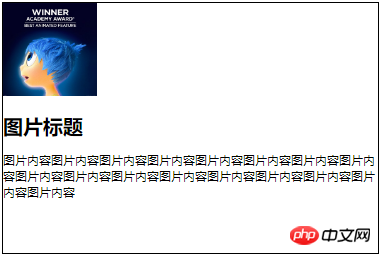

同理垂直居中的话只需要
justify-content:center;垂直方向居中

如果是想要图片居顶部,文字居底部;justify-content: space-between;//两端对齐

这是常见的上下布局
justify-content有下面几个属性
-
flex-start(默认值):flex-direction:column时候为上对齐
flex-direction:row为左对齐
flex-end:同理column下对齐 row为右对齐center: 居中space-between:两端对齐,项目之间的间隔都相等。space-around:每个项目两侧的间隔相等。所以,项目之间的间隔比项目与边框的间隔大一倍。
左右就更简单了,对flex感兴趣的可以自己去试试;

下面来具体将flex里面的各种属性,
以下6个属性设置在容器上。
flex-direction
flex-wrap
flex-flow
justify-content
align-items
align-content
flex-direction属性
flex-direction属性决定主轴的方向(即项目的排列方向)。
.box { flex-direction: row | row-reverse | column | column-reverse;}
它可能有4个值。
row(默认值):主轴为水平方向,起点在左端。
row-reverse:主轴为水平方向,起点在右端。
column:主轴为垂直方向,起点在上沿。
column-reverse:主轴为垂直方向,起点在下沿。
row 和column上面演示过了,就是顺序
row-reverse为水平倒序;

column-reverse为垂直倒序

flex-wrap属性
默认情况下,项目都排在一条线(又称"轴线")上。flex-wrap属性定义,如果一条轴线排不下,如何换行。
.box{ flex-wrap: nowrap | wrap | wrap-reverse;}flex-flow
flex-flow属性是flex-direction属性和flex-wrap属性的简写形式,默认值为row nowrap。
.box { flex-flow: <flex-direction> || <flex-wrap>;}
align-items属性
align-items:其实跟justify-content属性差不多,如果在没有指定flex-direction;的时候
align-items就是垂直方向上变化位子关系;justify-content就是水平方向上变化位子关系
.box { align-items: flex-start | flex-end | center | baseline | stretch;}
它可能取5个值。具体的对齐方式与交叉轴的方向有关,下面假设交叉轴从上到下。
flex-start:交叉轴的起点对齐。
flex-end:交叉轴的终点对齐。
center:交叉轴的中点对齐。웹사이트에서 자주 접하는 예를 살펴보겠습니다. 사진과 텍스트를 중앙에 배치하고 모두 하단 레이아웃에 배치하려고 합니다. 과거 경험으로는 상위 컨테이너가 text-align:center를 설정했지만 세로 방향은 매우 번거롭습니다. 🎜🎜 상위 컨테이너에 padding-top을 설정하거나 🎜🎜 이미지에 margin-top을 설정하거나 🎜🎜 위치를 지정하거나 🎜🎜 참고하세요. , 이미지를 변경했는데 크기가 일치하지 않으면 하하, 그냥 울으세요. 🎜🎜flex가 나타나면 이제 🎜🎜부모 컨테이너 {🎜
baseline.item { flex-grow: <number>; /* default 0 */}🎜}🎜🎜 🎜🎜🎜🎜마찬가지로 세로로 가운데에 맞추려면 🎜
.item { flex-basis: <length> | auto; /* default auto */}🎜🎜
.item { flex: none | [ <'flex-grow'> <'flex-shrink'>? || <'flex-basis'> ]}🎜🎜🎜공통되는 상단 및 하단 레이아웃 🎜
.item { align-self: auto | flex-start | flex-end | center | baseline | stretch;}🎜Flex에 관심이 있다면 더 간단합니다.🎜🎜
- 🎜
flex-start(기본값) : 🎜rrreeerrreee- 🎜
flex -end: 같은 방식으로 열은 아래쪽에 정렬되고 행은 오른쪽 정렬🎜- 🎜
center: 가운데 정렬🎜- 🎜
space-between: 항목 사이의 간격을 동일하게 하여 양쪽 끝을 정렬합니다. 🎜- 🎜
space-around: 각 항목이 양쪽에 동일한 간격으로 배치됩니다. 따라서 항목 사이의 공간은 항목과 테두리 사이의 공간의 두 배입니다. 🎜🎜🎜이제 flex의 다양한 속성을 설정해 보겠습니다. 🎜🎜컨테이너에는 다음 6가지 속성이 있습니다. 🎜
🎜 🎜
- 🎜flex-direction🎜
- 🎜flex-wrap🎜
- 🎜flex-flow🎜 li>
- 🎜justify-content🎜
- 🎜align-items🎜
- 🎜align-content🎜
flex-direction 속성
🎜flex-direction속성은 주축의 방향(예: 항목 배열 방향)을 결정합니다. 🎜rrreee🎜 🎜🎜4개의 값을 가질 수 있습니다. 🎜🎜행과 열은 위에 설명되어 있으며 🎜🎜row-reverse 순서는 가로 역순입니다. 🎜🎜
- 🎜
row(기본값): 주축이 수평이고 시작점이 왼쪽 끝에 있습니다. 🎜- 🎜
row-reverse: 주축이 수평이고 시작점이 오른쪽 끝에 있습니다. 🎜- 🎜
column: 주축은 수직이고 시작점은 위쪽 가장자리에 있습니다. 🎜- 🎜
column-reverse: 주축이 수직이고 시작점이 아래쪽 가장자리에 있습니다. 🎜🎜🎜column-reverse는 수직 역순입니다🎜🎜
🎜🎜 🎜🎜 🎜
flex-wrap 속성
🎜기본적으로 항목은 한 줄로 정렬됩니다. "축"으로).flex-wrap속성은 한 축이 맞지 않는 경우 선을 감싸는 방법을 정의합니다. 🎜rrreeeflex-flow
🎜flex-flow속성은flex-direction속성이고flex- Wrap속성의 약어이며, 기본값은row nowrap입니다. 🎜rrreee🎜 🎜align-items 속성
🎜align-items: 실제로 flex-direction이 아닌 경우 justify-content 속성과 유사합니다. 지정된 code>🎜🎜align-items는 수직 방향의 위치 관계를 변경하는 것이고, justify-content는 수평 방향의 위치 관계를 변경하는 것입니다.🎜<blockquote>rrreee</blockquote>🎜 🎜🎜5분 정도 걸릴 수 있습니다. 가치. 구체적인 정렬은 교차축의 방향과 관련됩니다. 아래에서는 교차축이 위에서 아래로 가정됩니다. 🎜<blockquote><ul class=" list-paddingleft-2"> <li>🎜<code>flex-start: 교차축의 시작점을 정렬합니다. 🎜- 🎜
flex-end: 교차축의 끝점을 정렬합니다. 🎜- 🎜
center: 교차축의 중간점을 정렬합니다. 🎜- 🎜
baseline: 항목 텍스트 첫 번째 줄의 기준선 정렬입니다. 🎜
stretch(默认值):如果项目未设置高度或设为auto,将占满整个容器的高度。
align-content属性
align-content属性定义了多根轴线的对齐方式。如果项目只有一根轴线,该属性不起作用。
align-content:center;就是让这三排盒子垂直方向居中

如果你设置为align-item:content;就没有让三个盒子一起垂直居中的效果了

.box { align-content: flex-start | flex-end | center | space-between | space-around | stretch;}
下面讲一点flex应用在子集元素上
flex-grow属性
flex-grow属性定义项目的放大比例,默认为0,即如果存在剩余空间,也不放大。
.item { flex-grow: <number>; /* default 0 */}
如果所有项目的flex-grow属性都为1,则它们将等分剩余空间(如果有的话)。如果一个项目的flex-grow属性为2,其他项目都为1,则前者占据的剩余空间将比其他项多一倍。
如果给所有子集都设置flex-grow:1;将会成右边图,平分宽度;同理也可以平分高度;


例如给第三个盒子设置flex-grow:2,效果如下,第三个盒子分的宽度为其他的2倍

flex-basis属性
flex-basis属性定义了在分配多余空间之前,项目占据的主轴空间(main size)。浏览器根据这个属性,计算主轴是否有多余空间。它的默认值为auto,即项目的本来大小。
.item { flex-basis: <length> | auto; /* default auto */}它可以设为跟width或height属性一样的值(比如350px),则项目将占据固定空间。
其实这个跟flex-grow差不多,区别就在于可以单独设置其中某一个盒子的占比(长度或者宽度)
给第三个盒子设置flex-basis:100px;
给第九个盒子设置flex-basis:200px


flex属性
flex属性是flex-grow, flex-shrink 和 flex-basis的简写,默认值为0 1 auto。后两个属性可选。
.item { flex: none | [ <'flex-grow'> <'flex-shrink'>? || <'flex-basis'> ]}该属性有两个快捷值:auto (1 1 auto) 和 none (0 0 auto)。
建议优先使用这个属性,而不是单独写三个分离的属性,因为浏览器会推算相关值。
align-self属性
align-self属性允许单个项目有与其他项目不一样的对齐方式,可覆盖align-items属性。默认值为auto,表示继承父元素的align-items属性,如果没有父元素,则等同于stretch。
.item { align-self: auto | flex-start | flex-end | center | baseline | stretch;}该属性可能取6个值,除了auto,其他都与align-items属性完全一致。
第三个盒子align-self:flex-end;
第五个盒子align-self;stretch;
第九个盒子align-self:flex-start;

위 내용은 플렉스 레이아웃 예시 설명의 상세 내용입니다. 자세한 내용은 PHP 중국어 웹사이트의 기타 관련 기사를 참조하세요!


